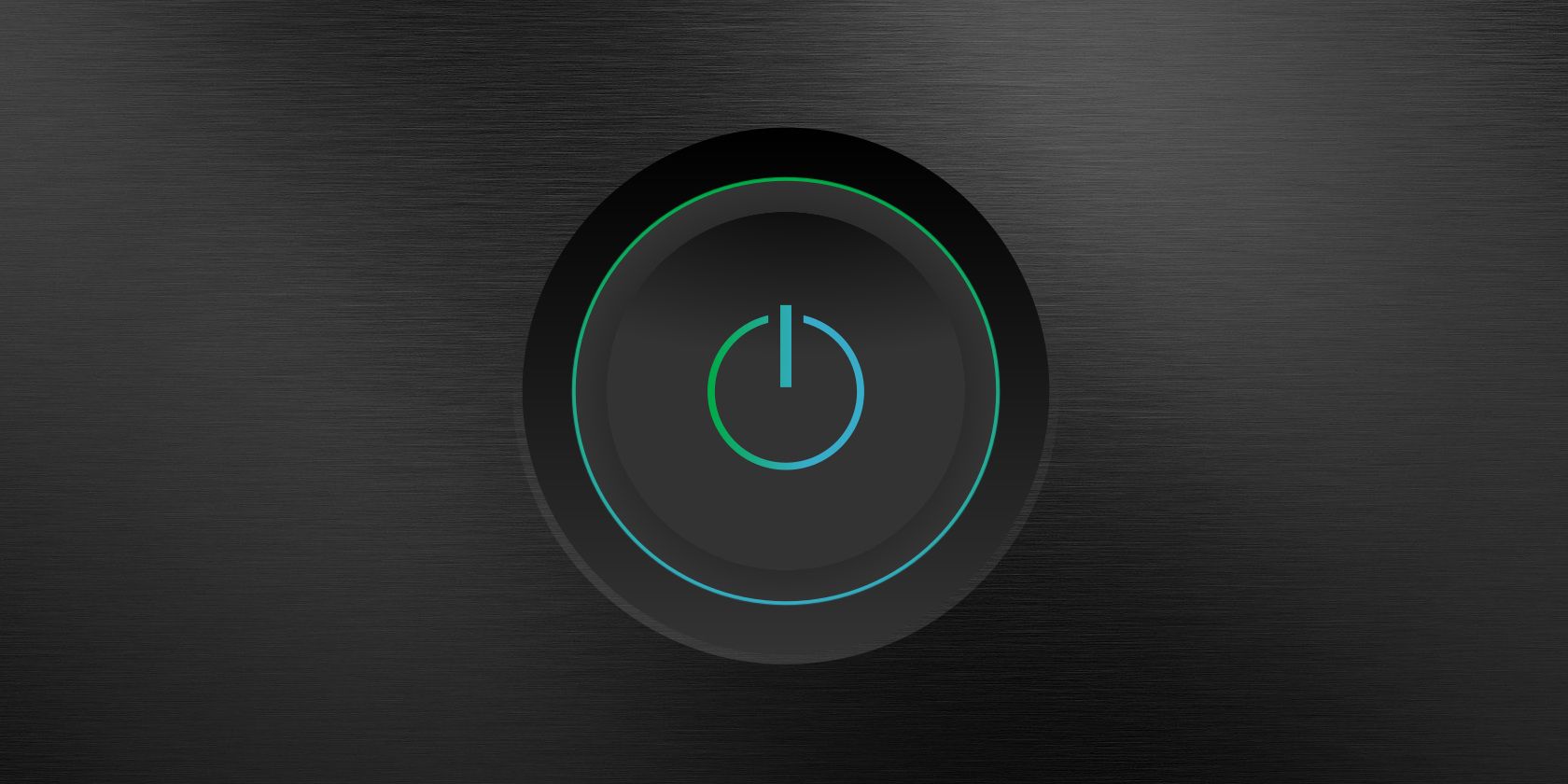Почему кнопка включения не запускает Ваш компьютер (и как это исправить)
Нет ничего более неприятного, чем компьютер, который не включается. К счастью, есть несколько простых исправлений.
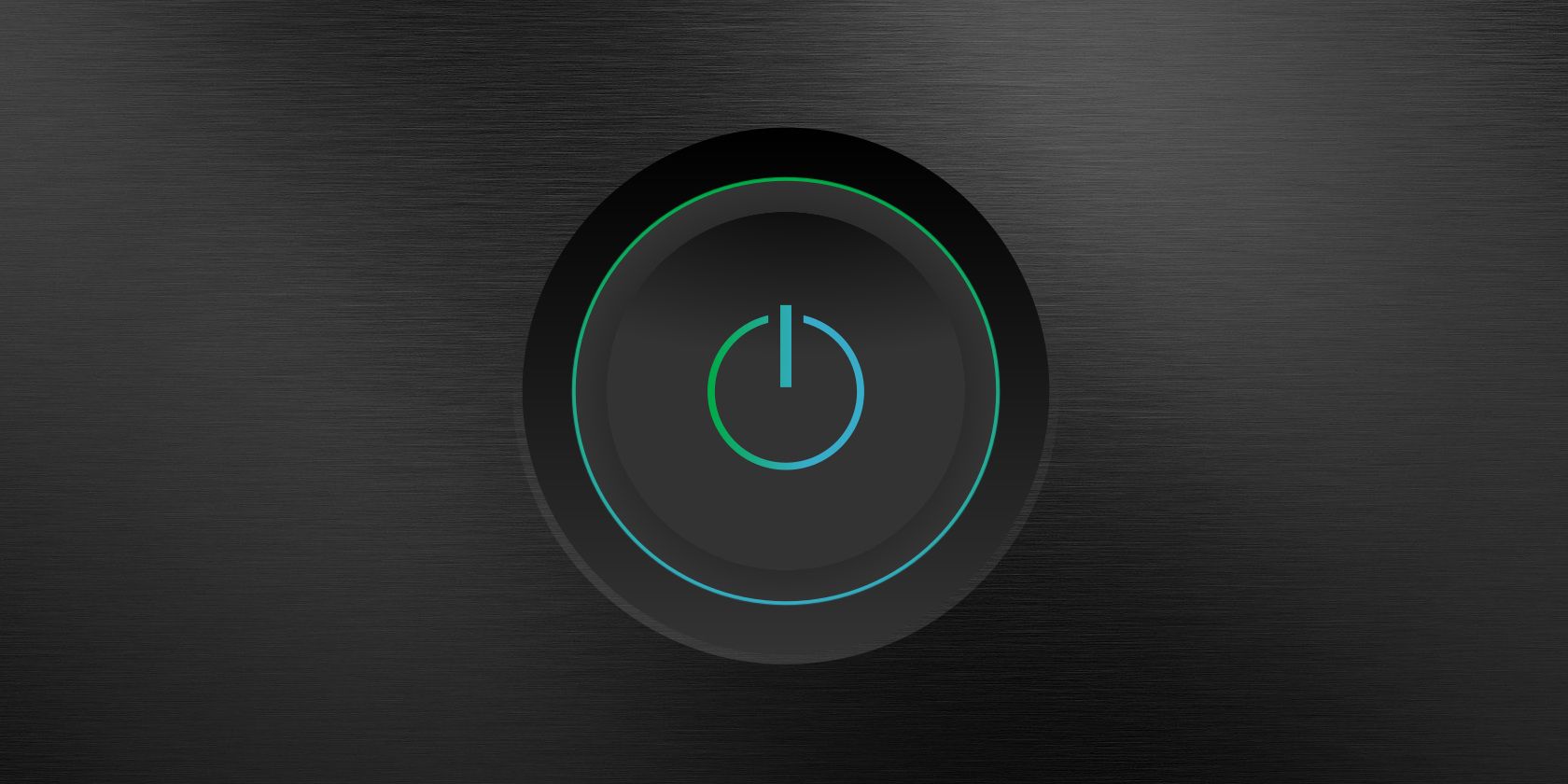
Может быть неприятно, что вам приходится несколько раз нажимать кнопку питания на вашем компьютере, прежде чем он загрузится. Обычно проблему легко устранить, но иногда она может быть связана с более серьезным сбоем внутри вашего компьютера.
Возможно, вам потребуется открыть корпус вашего пк, чтобы решить проблему, но, к счастью, гораздо более распространенное решение можно найти в настройках вашего плана питания.
Измените или сбросьте свой тарифный план питания в Windows
Распространенной причиной того, что кнопка питания не работает на компьютере с Windows, является неправильное завершение работы компьютера. Когда вы нажмете кнопку для запуска, это приведет к принудительному завершению работы. Пока этот процесс не завершится, нажатие кнопки не будет иметь никакого эффекта.
Вы можете поискать признаки этой проблемы в средстве просмотра событий Windows.
- Введите средство просмотра событий в строке поиска меню «Пуск» и выберите наиболее подходящее.
- На боковой панели перейдите в раздел Журналы Windows > Система.
Проверьте, нет ли ошибок примерно в то время / дату, когда вы в последний раз выключали свой компьютер. События, относящиеся к процессу завершения работы, обычно используют идентификаторы событий 41, 1074, 6006 или 6008.
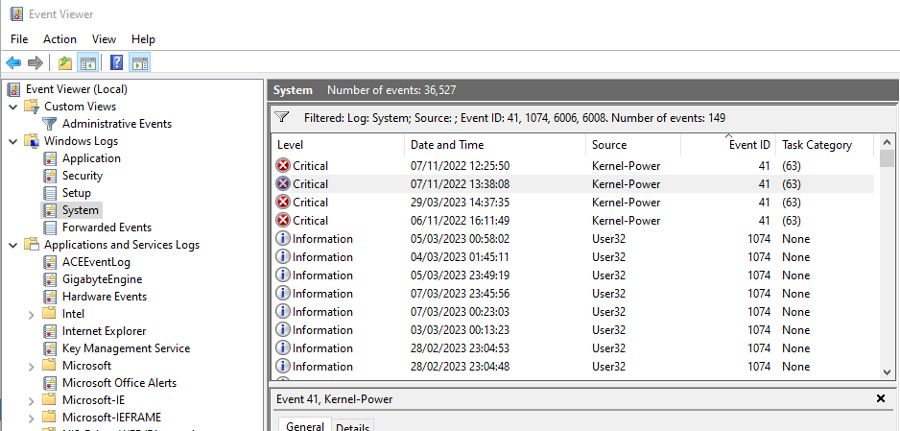
Изменение или сброс схемы питания вашего компьютера может помочь устранить эти проблемы с завершением работы. Вот как это сделать.
- В поиске Windows введите План питания и нажмите на Изменить результат поиска плана питания.
- Панель управления должна открыться на странице настроек плана питания, который вы используете в данный момент. Если нет, нажмите Изменить настройки плана.
- Чтобы сбросить тарифный план, нажмите Восстановить настройки по умолчанию для этого тарифного плана, а затем нажмите Сохранить изменения.
- Выключите компьютер и проверьте, устранило ли это изменение проблему с кнопкой питания.
Снова подсоедините кабель кнопки питания
Если сброс схемы питания не помог, пришло время разобраться с аппаратными причинами, начиная с самой простой: кнопки включения.
Кнопка включения на передней панели вашего компьютера подключается к материнской плате с помощью тонкого кабеля, снабженного двухконтактным разъемом. Если этот разъем установлен неправильно, это может привести к перебоям в работе кнопки.
Если вы используете настольный ПК, подсоединить кабель кнопки питания не так уж сложно. Сначала откройте корпус вашего компьютера, соблюдая те же меры предосторожности, что и при открытии компьютера, чтобы очистить его от пыли (вы же время от времени чистите внутреннюю часть своего компьютера, верно?)
Проведите кабель от передней панели вашего компьютера к разъему передней панели на материнской плате. Обычно это находится в правом нижнем углу материнской платы. Кабельный разъем кнопки питания должен иметь маркировку POWER SW или PWR SW.

Вытяните разъем, чтобы убедиться, что он не сломан и не запылился, затем надежно установите его на место. Разъем довольно маленький, что делает его немного неудобным. Не торопитесь и не подключайте его к разным контактам, иначе кнопка включения не будет работать.
Если разъем, кабель или кнопка повреждены, вам нужно будет купить новый. Возможно, вам посчастливится найти точную кнопку замены для корпусов ваших ПК, но это маловероятно. Вместо этого поищите кнопку питания на рабочем столе, которая позволяет включать компьютер с небольшого внешнего устройства на вашем столе.
Проверьте источник питания на наличие неисправностей
Неисправный или недостаточно мощный блок питания также может помешать правильному запуску ПК. К сожалению, точное тестирование вашего блока питания затруднительно без подходящих инструментов.
Если он у вас есть, для проверки блока питания на наличие неполадок можно использовать мультиметр. Но не всем понравится идея ковыряться в электрических компонентах. К счастью, существуют и другие способы обнаружения неисправностей в источнике питания.
Диагностическое программное обеспечение, такое как AIDA64 Extreme, может предоставить подробную информацию о работоспособности и эффективности блока питания. Например, запуск теста стабильности системы покажет вам, испытывает ли ваш КОМПЬЮТЕР проблемы с питанием, чтобы вы могли решить, нуждается ли блок питания в обновлении.
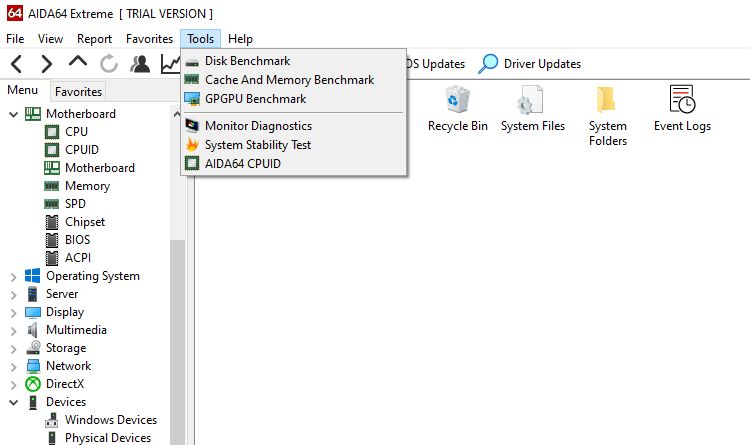
Вы также можете посмотреть за пределы неисправности кнопки питания, чтобы найти признаки того, что ваш блок питания нуждается в замене или обновлении. В большинстве случаев неисправность источника питания проявляется не только при запуске.
Обновите BIOS вашей материнской платы
Если все остальное не поможет устранить проблему, попробуйте обновить BIOS вашей материнской платы. Если BIOS сильно устарел или каким-либо образом повреждена конфигурация питания платы, может помочь прошивка более новой версии.
Обновление BIOS на вашем компьютере имеет и другие преимущества, включая повышение безопасности, совместимости и общей стабильности.
Кнопка включения вашего КОМПЬЮТЕРА не должна требовать многократного нажатия
Немного упрямая кнопка включения на вашем компьютере часто больше раздражает, чем признак серьезных проблем. Но не всегда. Даже основные функции компьютера, которые перестают работать, могут быть предвестником более распространенных проблем. И всегда стоит потратить время на дальнейшее расследование.